Každý má svou noční můru, ovšem některé jsou opravdovější než jiné. S bubákem pod postelí vám nepomůžeme, nicméně poradíme vám, jak se poprat s častými nástrahami kancelářské aplikace Microsoft PowerPoint a nepřivodit si při prezentaci před kamarády, kolegy či dokonce vedením ostudu. V průběhu seriálu si ukážeme, jak zajistit, abyste svou prezentaci mohli bezpečně spustit i na cizích počítačích, jak správně zvolit velikost a barvu textu, zkontrolovat jeho kontrast s pozadím nebo jak si poradit s nestandardními fonty či přiloženými audio nahrávkami.
1. díl článku: PowerPoint odmítá spustit moji prezentaci
2. díl článku: Uchopte barevnou paletu pevně do svých rukou
3. díl článku: Nelíbí se mi zvolený font & Tohle není font, který jsem použil
4. díl článku: Zvuk se spustí pouze na mém počítači
1) PowerPoint odmítá spustit moji prezentaci
Pokud jste se neúspěšně snažili spustit svou prezentaci na cizím počítači, na vině byla pravděpodobně odlišnost verze instalovaného programu. Jedná se o velice častý problém, na který doplatilo mnoho uživatelů, již si neuvědomili, že od dob kancelářského balíků Microsoft Office 2007 se změnil formát jednotlivých dokumentů.
Nejjednodušším způsobem, jak se vyhnout problémům s kompatibilitou, je ukládání prezentací ve starším formátu .ppt. Vaše dokumenty budou pravděpodobně zabírat více místa na disku, avšak bezpečně je spustíte i na novějších Officech.
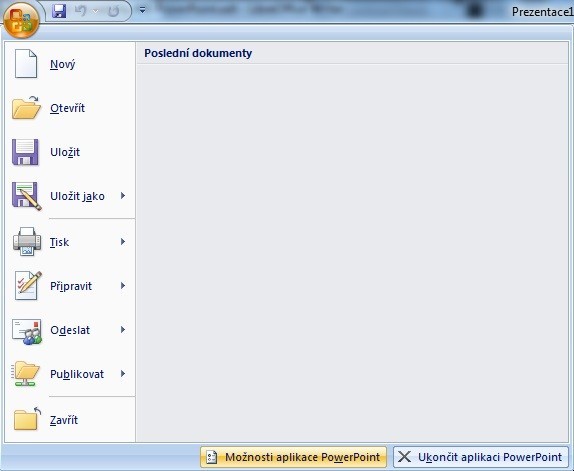
Abyste na tento úkon nemuseli myslet při každém ukládání, můžete starší formát nastavit ve své verzi programu PowerPoint jako výchozí. V případě verze z roku 2007 rozbalte hlavní menu programu (pod tlačítkem Office) a zvolte Možnosti aplikace PowerPoint. V případě Office 2010 otevřete kartu Soubor, kde naleznete volbu Možnosti aplikace PowerPoint. V dialogovém okně vyberte možnost Uložit a v menu Uložit soubory v tomto formátu vyberte Prezentace aplikace PowerPoint 97-2003.
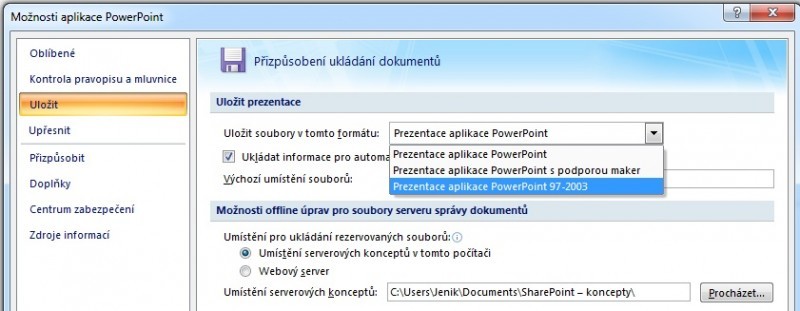
Majitel počítače s instalovanou verzí Office 2003 může taktéž vyřešit problém s kompatibilitou pomocí bezplatného komplexního balíčku Microsoft Office Compatibility Pack for Word Excel and Powerpoint File Formats nebo samostatného doplňku PowerPoint Viewer 2007, které lze zdarma stáhnout z oficiálních stránek společnosti Microsoft.
V příštím díle si ukážeme správné nastavení velikosti a barvy textu a správného pozadí tak, abyste dosáhli vynikající čitelnosti a kontrastu.
Úvodní foto: © olly - Fotolia.com








































